En este tutorial vamos a ver los logs que genera cualquier firmware Enigma2 aunque como siempre lo haremos desde una OpenSpa.
Logs en Enigma2 (OpenSpa)
Para empezar tenemos que separa en 3 tipos de logs:
- Por defecto: los genera Enigma2 de forma automática.
- Errores: los que genera Enigma2 de forma automática después de un error.
- Nuestros: los que solicitamos nosotros a Enigma2
Logs generados por Defecto
Estos se ubicarían en el directorio del receptor /var/log, los cuales son generados por el sistema de la imagen o por aplicaciones instaladas en ésta. Podemos ver cuales son simplemente accediendo al mencionado directorio a través de algún programa cliente ftp (filezilla, wincsp…..):
Los más habituales podrían ser:
- /var/log/boot: Informaciones que se registran cuando se inicia la imagen OpenSPA.
- /var/log/dmesg: Informaciones del núcleo linux, tanto al iniciar el sistema como depuración de programas.
- /var/log/wtmp: Informaciones sobre los inicios de la imagen, es lo que sería el lastlog, y se puede visionar usando el comando a través de consola terminal (telnet):
- /var/log/aplicaciones: Esto englobaría log de diferentes aplicaciones instaladas en nuestro receptor, que generan log en este directorio, como por ejemplo: samba, oscam, …….
Log generado tras Error
Por defecto en OpenSPA se generan en el directorio del receptor /home/root/log, y serían:
- enigma2_crash_fecha_creacion.log: Estos archivos de registro se crean automáticamente cuando se produce un error en el sistema, por ejemplo cuando por error de alguna aplicación o del propio sistema, observamos un pantallazo azul y nuestro receptor se reinicia. Este archivo se crea normalmente cuando el error produce un reinicio del receptor.
NOTA: Este archivo es importante cuando se produce un error, añadirlo al hilo donde avisemos de dicho error, para que el equipo OpenSPA pueda ver que es o que produce el error.
- Enigma2-debug–fecha_creacion.log: Este archivo no se crea automáticamente por defecto, sino que es necesario activar esta función como veremos mas adelante, y es útil para cuando queremos ver un log de la imagen, por ejemplo de algún error que no produzca reinicio del receptor.
Configuración de Logs desde Menú en OpenSpa
En Openspa existe menú para configurar ciertos aspectos en la creación del crash_log así como el enigma2-debug, que se accede a través de MENÚ + SISTEMA + CONFIGURACIÓN RECEPTOR + SISTEMA + CONFIGURAR LOG ENIGMA2
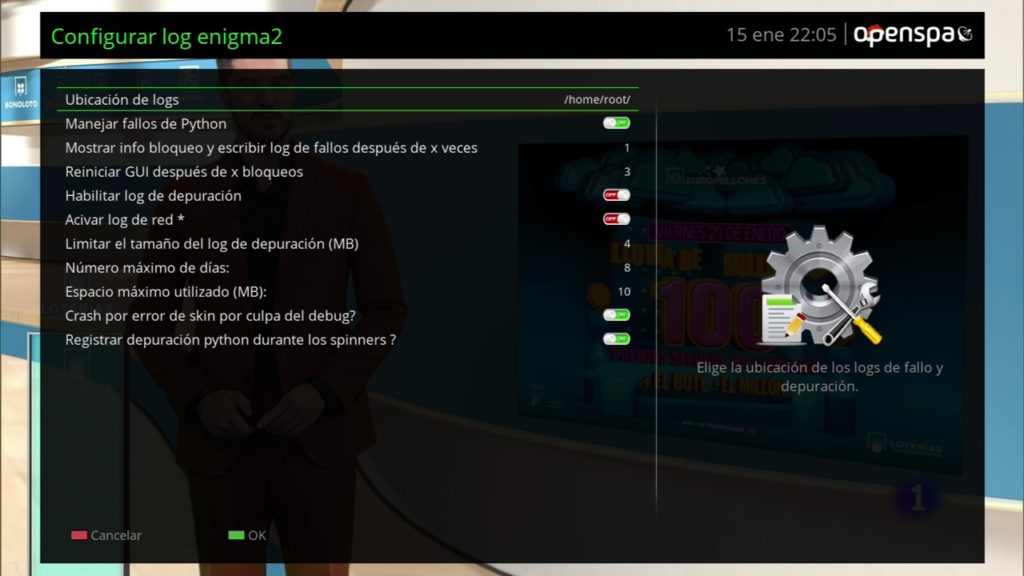
En este manual explicamos esta sección con más detalle:
NOTA: Para acceder a estos log simplemente acceder por algún cliente ftp al receptor al directorio donde se han creado, y los podemos abrir con un editor de textos.
Generación log a través de cónsola terminal (Telnet)
Ahora vamos a ver como generar log a través de consola terminal/Telnet, para ello podemos usar:
- La misma cónsola cmd de windows para acceder a través de telnet
- Programa putty
- Cónsola terminal en PC con linux
- Para el uso de log por consola terminal vamos a ver dos variantes:
- Básico
- Avanzado
Creación de log básico
Creación log con putty
En primer lugar nos descargamos PuTTy de AQUÍ. Una vez abierto, seleccionamos Session-Loggin, y en la interfaz resultante marcamos:
- Printable output
- Log filename: Seleccionamos ruta (Browse) y nombre que tendrá el log.
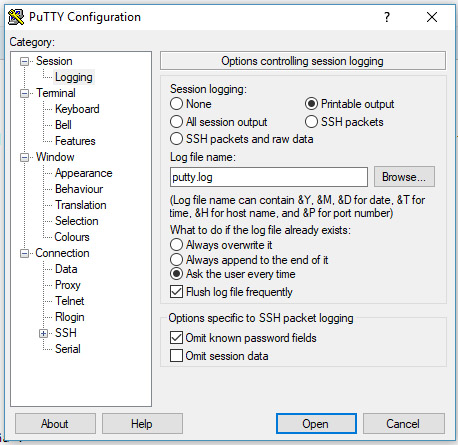
A continuación seleccionamos Session y marcamos:
- Telnet
- Hostname: Introducimos la ip de nuestro receptor
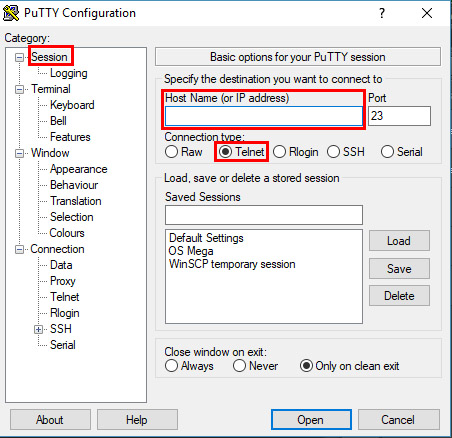
Pulsamos Open y se nos abrirá la cónsola para introducir user y contraseña :
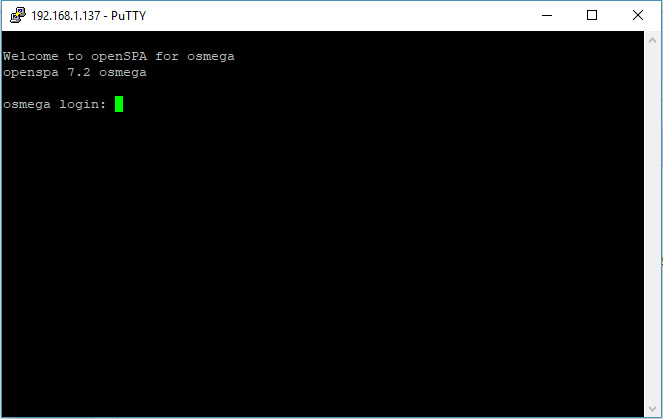 | 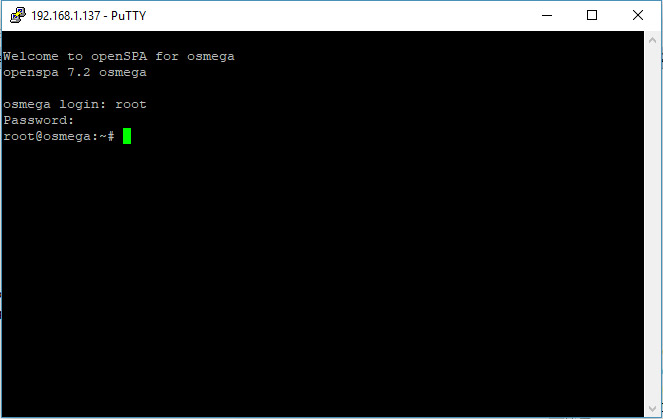 |
Una vez logueados vamos a ejecutar el siguiente comando para parar enigma2:
init 4
Ahora vamos a ejecutar el siguiente comando para iniciar de nuevo enigma2 y observaremos el log de procesos de enigma en la cónsola:
enigma2
Ahora todas las opciones que realicemos con el mando a distancia se irán viendo en el log. Cuando hayamos terminado y queramos reiniciar el receptor con normalidad realizamos lo siguiente:
- Pulsamos CONTROL + C en el teclado del pc para parar el proceso
- Ejecutamos los siguientes comandos:
killall -9 enigma2 init 3
Ahora en la carpeta que elegimos, tendremos el log creado de lo que nos aparecía en la cónsola, el cual podemos abrir con un editor de textos para ver su contenido (aconsejable abrir con Notepad++)
Creación de log por cónsola terminal
Ahora vamos a ver como crearlo por cónsola terminal ya sea de Windows (cmd) o de linux. En Windows debemos tener telnet activado para que funcione o utilizar putty.
Accedemos a nuestro receptor a través de telnet para ello ejecutamos el siguiente comando:
telnet:ipdenuestrodeco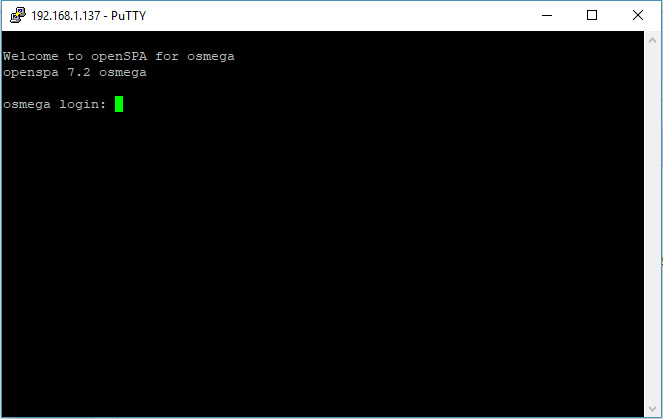
- Nos logueamos con nuestro usuario y contraseña
- Paramos enigma con el comando:init 4
- Iniciamos enigma para que nos aparezca el log por cónsola con el comando:enigma2
- Ahora nos podemos mover por los diferentes menús y visionar el log de los procesos, para terminar y volver a iniciar enigma2 con normalidad realizamos lo siguiente:
- Pulsamos CONTROL + C con el teclado del pc
- Ejecutamos los siguientes comandos:
killall -9 enigma2 init 3NOTA: De este modo no se nos crea log de texto en el PC, por lo que al terminar deberíamos copiar datos de la misma cónsola terminal. Si deseamos crear por este método un archivo de texto, debemos ejecutar el siguiente comando una vez accedemos al receptor vía telnet:
init 4 && sleep 10 && enigma2 > /tmp/enigma2.log 2>&1
Y en este caso en la carpeta /tmp del receptor tendríamos el log creado.
Para volver a iniciar el receptor con normalidad:
- Pulsamos CONTROL + C con el teclado del PC
- Ejecutamos los siguientes comandos:
killall -9 enigma2 init 3Creación de log Avanzado ENIGMA2-DBG
Ahora vamos a ver como crear log avanzado con la utilidad enigma2-dbg, esta utilidad posee una gran cantidad de comandos y utilidades, aquí solo vamos a tratar lo mas básico.
Instalación de enigma2-dbg
Accedemos al receptor vía cónsola terminal y ejecutamos:
opkg install gdb
opkg install enigma2-dbg
Uso básico de enigma2-dbg
Como hemos comentado esta utilidad tiene multitud de funciones. Vamos a tratar lo mas básico.
Ejecutamos los siguientes comandos:
En primer lugar paramos enigma2:
init 4A continuación ejecutamos el siguiente comando:
gdb enigma2Tras lanzar este comando tendremos la utilidad gdb lista para ejecutar distintos comandos. Ahora ejecutamos:
help ally nos aparecerán todos los comandos que podemos usar.Para volver a la ejecucion de gdb introducir
qCreación de log simple, ahora ejecutamos:
rCon esto se reinicia enigma2 y podremos observar el log de inicio del sistema, ver con normalidad la TV y movernos por las distintas opciones para ver posibles fallos.
Como observamos, en caso de hallar depende que tipo de señales se para el log, pero para poder evitarlo, y nosotros definir que mostrar o no y que no se pare el log usaremos estos comandos para ese tipo de señales.
handle SIGILL pass nostop noprint
handle SIG32 pass nostop noprint
handle SIGUSR1 pass nostop noprint
Podéis visitar ESTA PÁGINA para obtener mas información.
Por lo tanto ejecutamos:
handle SIGILL pass nostop noprint
Para parar el log pulsamos CONTROL + C en el pc, y podemos ejecutar nuevamente comandos como por ejemplo:
bt
Para salir de enigma2 gdb ejecutamos:
q
y para reiniciar el receptor normalmente:
init 3
